Prima di utilizzare Scansione WSD
Informazioni su Scansione WSD
Questa sezione descrive come impostare un computer in modo da utilizzare la funzione di Scansione WSD. Per utilizzare la funzione Scansione WSD, installare la periferica al computer.
È possibile impostare Scansione WSD da Scansione a computer o Scansione remota tramite rete.
Per utilizzare la scansione con WSD, la periferica deve essere connessa via rete a un computer con installato uno dei seguenti sistemi operativi: Windows 10/Windows 8.1/Windows 8/Windows Vista/Windows 7/Windows Server 2012/Windows Server 2012 R2/Windows Server 2008/Windows Server 2008 R2
Controllare la connessione di rete prima di iniziare la procedura a seguire.
Impostazione per utilizzo di Scansione WSD
Per utilizzare sia la funzione Scansione a PC (Scansione WSD), che la funzione Scansione remota (Scansione WSD) tramite la connessione di Scansione WSD, procedere secondo i passaggi a seguire.
-
Premere [Impostazioni periferica] sul pannello tattile.
-
Premere
 o
o  più volte per selezionare [Admin Setup (Configurazione amministratore)].
più volte per selezionare [Admin Setup (Configurazione amministratore)]. -
Immettere il nome e la password dell'amministratore e premere [OK (OK)].
Il nome e la password dell'amministratore predefiniti di fabbrica sono rispettivamente "admin" e "aaaaaa".
-
Premere [Impostazione scanner].
-
Premere [Installazione di scansione WSD]
-
Controllare che [Scansione WSD] sia impostato su [Attivo].
Promemoria
Premendo [Scansione WSD] si passa da [ON] a [OFF].
-
Premere [Indietro] fino a quando si visualizzerà la schermata iniziale.
Installazione del dispositivo come un dispositivo WSD a un computer
Installare questa periferica come dispositivo di Scansione WSD con un computer Windows che supporta la Scansione WSD in modo da poter utilizzare la funzione di Scansione WSD.
Nota
-
Se un computer per la Scansione WSD riconosce questa periferica, e l'indirizzo IP di questa periferica è stato cambiato, sarà necessario registrare tutto di nuovo. Disinstallare questa periferica, e quindi installarla nuovamente.
-
Prima di iniziare questa installazione, verificare che sia abilitata la ricerca in rete.
Dal [Pannello di controllo], fare clic su [Rete e Internet] > [Rete e centro di condivisione] > [ Modifica impostazioni avanzate di condivisione], selezionare [Attiva individuazione rete] per [Individuazione rete], quindi fare clic su [Salva modifiche].
Promemoria
È possibile registrare fino a 50 computer in questa periferica.
Installazione di questo dispositivo in un computer
-
Selezionare [Computer (Computer)] sul menu [Start (Avvio)] e selezionare [Network (Rete)].
Si visualizzeranno i dispositivi che sono connessi alla rete.
-
Fare clic con il tasto destro sull'icona MC873 sotto [Dispositivi multifunzione] e quindi selezionare [Installa].
Se si visualizza la finestra di dialogo [Controllo dell'account utente], fare clic su [Sì].
-
Quando si visualizzerà un fumetto di suggerimento per indicare che l’installazione è stata completa, nella barra delle attività, fare clic sul fumetto per verificare i dettagli e su [x (Chiudi)].
Controllare l'installazione del dispositivo sulla macchina nel modo seguente.
Controllare che il dispositivo sia collegato a un computer
-
Premere [Digitalizza] o il
 pulsante (SCAN).
pulsante (SCAN). -
Premere [Scansione a computer].
-
Premere [Selezionare un PC in fase di collegamento].
-
Premere [Da Scansione WSD].
-
Verificare che il computer sia visualizzato su questa periferica come una destinazione della connessione della Scansione WSD.
Impostazione di una posizione di rilegatura per la scansione fronte/retro
Per impostare una posizione di rilegatura per la scansione fronte/retro con Scansione a computer e Scansione remota tramite Scansione WSD, seguire la procedura riportata di seguito.
-
Premere [Impostazioni periferica] sul pannello tattile.
-
Premere
 o
o  più volte per selezionare [Admin Setup (Configurazione amministratore)].
più volte per selezionare [Admin Setup (Configurazione amministratore)]. -
Immettere il nome e la password dell'amministratore e premere [OK (OK)].
Il nome e la password dell'amministratore predefiniti di fabbrica sono rispettivamente "admin" e "aaaaaa".
-
Premere [Impostazione scanner].
-
Premere [Installazione di scansione WSD]
-
Premere [Rilegatura].
-
Selezionare una posizione di rilegatura.
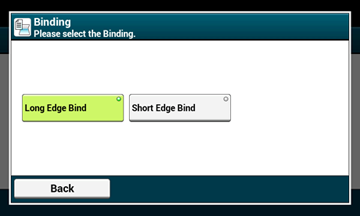
-
Premere [Indietro] fino a quando si visualizzerà la schermata iniziale.

